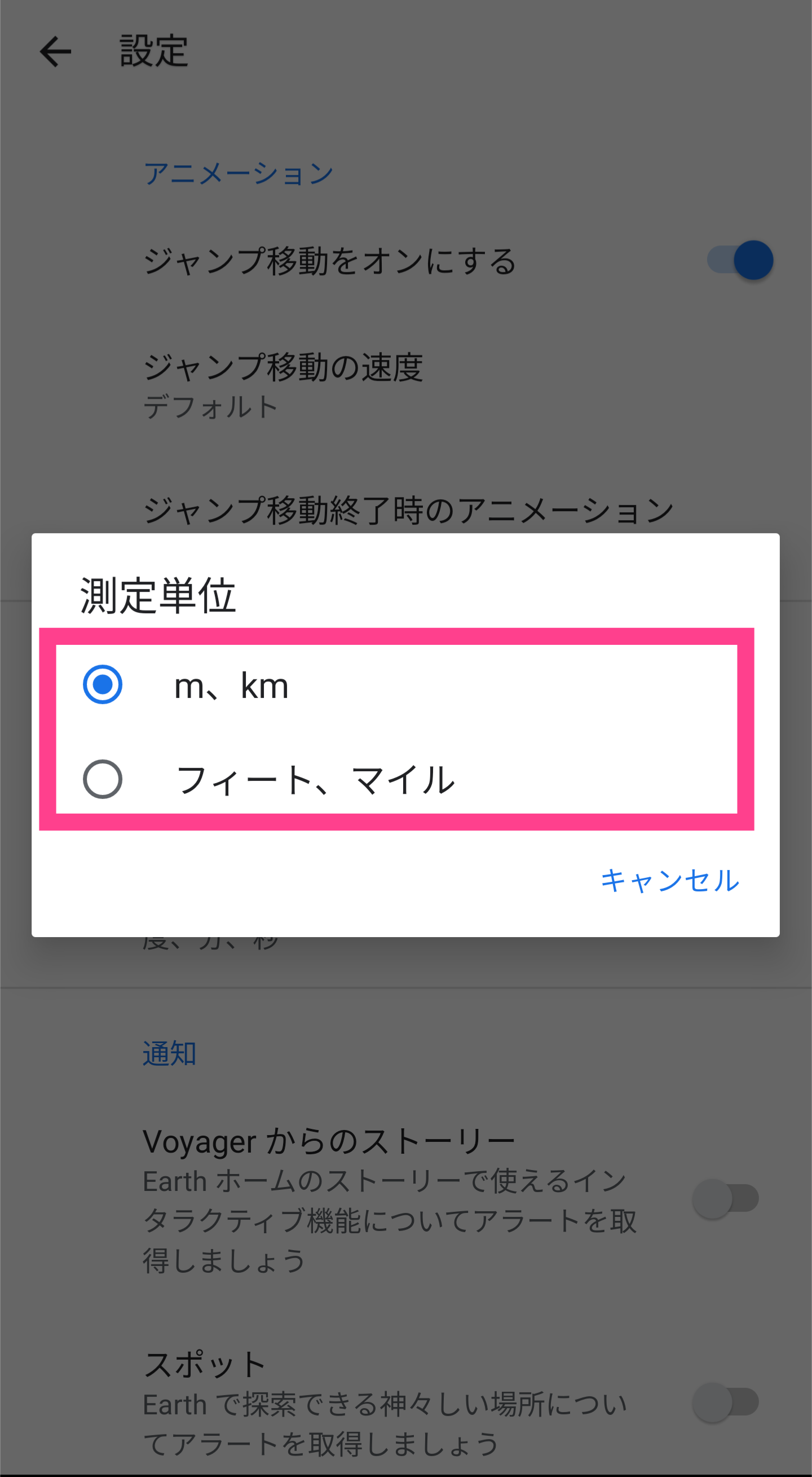Google Mapで地点の標高を調べる方法!
Contents[OPEN]
Google Maps 標高 (SRTM版)で調べる
1つ目は「Google Maps 標高 (SRTM版)」を活用して、標高の数値をチェックする方法です(※Google Mapsという表記が含まれていますが、Googleが運営している公式サービスではありません)。
Google Maps 標高 (SRTM版)とは?
「Google Maps 標高 (SRTM版)」は、「スペースシャトルレーダー・トポグラフィーミッション」と言い、スペースシャトルによる計測データをもとに標高を表示してくれるWebサービスです。
簡単に言うと、数値で詳しく標高を表示する機能が付いたGoogle Mapです。
標高を細かく知りたい場合に役立つWebサービスなので、ぜひ使ってみてください。
「Google Maps 標高 (SRTM版)」の利用は無料です。
スマホでは、画面サイズの関係で表示される数字が小さくなってしまうため、PCで操作するのがオススメです。
標高を調べる方法
実際に「Google Maps 標高 (SRTM版)」で標高を調べる方法をご紹介します。
まず「Google Maps 標高 (SRTM版)」のサイトへアクセスしましょう。
アクセスしたら、Google Mapのように調べたいエリアを表示してください。
地図中央に表示されている十字マークを調べたい場所へ合わせると、右側にある「標高」の欄に数値が表示されます。
また、場所を移動させると、移動した場所の標高がリアルタイムで表示されていきます。
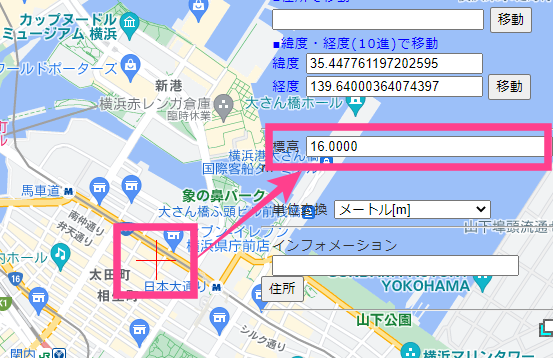
【スマホ】Google Earthで標高を調べる方法
2つ目にご紹介する標高の調べ方は「Google Earth」を使った方法です。
「Google Map」とは違って、まるで地球儀を動かしているかのような感覚で使えますよ。
スマホ版「Google Earth」で標高を確認する
スマホでは、専用アプリを使って確認しましょう。
App StoreやGoogle Playストアで「Google Earth」のアプリをダウンロード・インストールしてください。
「Google Earth」アプリをタップして起動しましょう。
「現在地アイコン」や「検索」で目的地を表示させます。

画面右下に数字が表示されます。
カッコの右側にある数値がその地点の標高です。
カッコ内の数値は今表示している地点の座標(経度・緯度)を指しています。
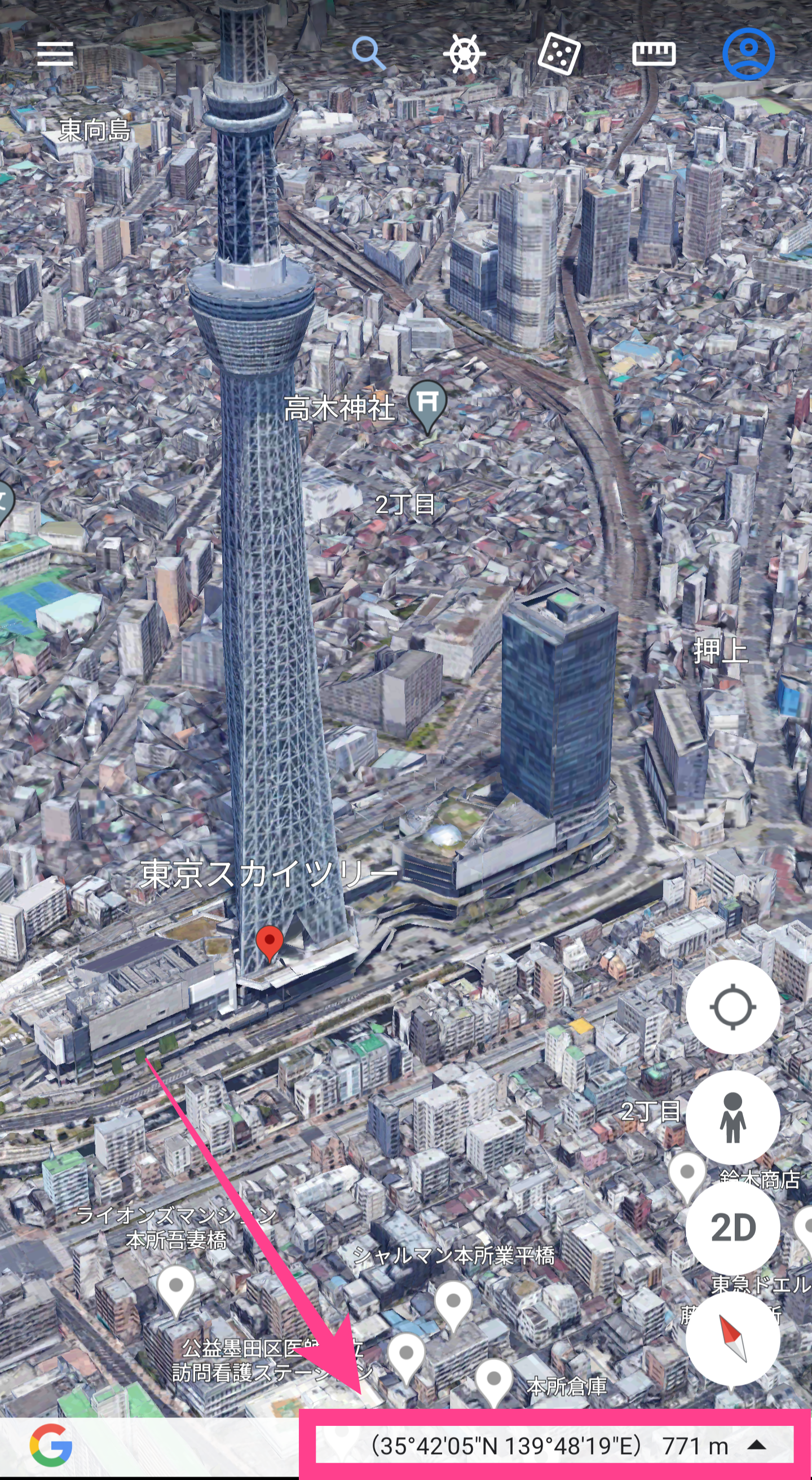
「Google Map」では漠然とした高低差しかわかりませんでしたが、「Google Earth」を使えば、より詳細な数値を知ることができます。
標高の測定単位を変更する
次に「Google Earth」で、標高の測定単位を変える方法をご紹介します。
画面左側の「≡」アイコンをタップします。
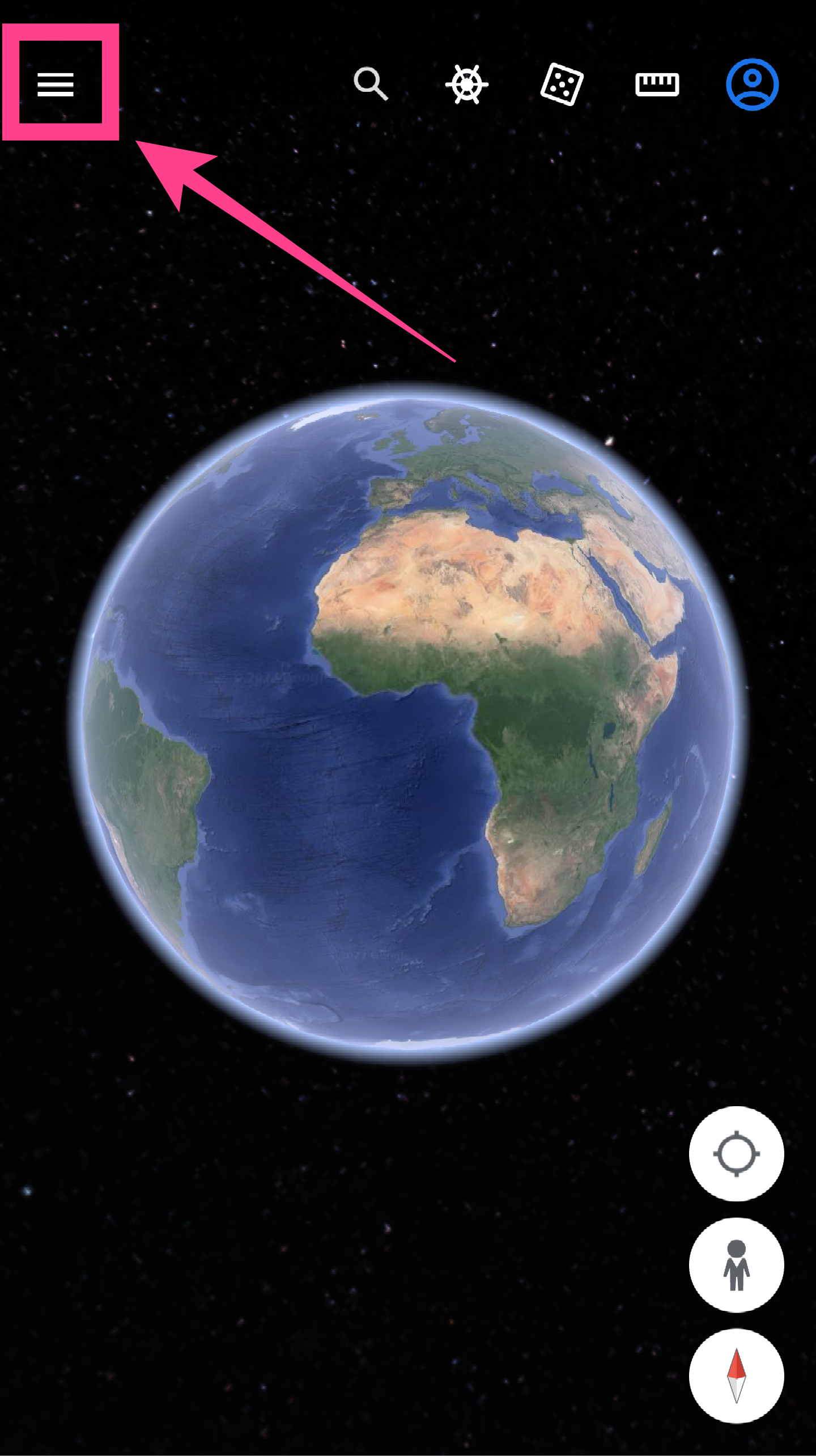
メニューから「設定」をタップしてください。
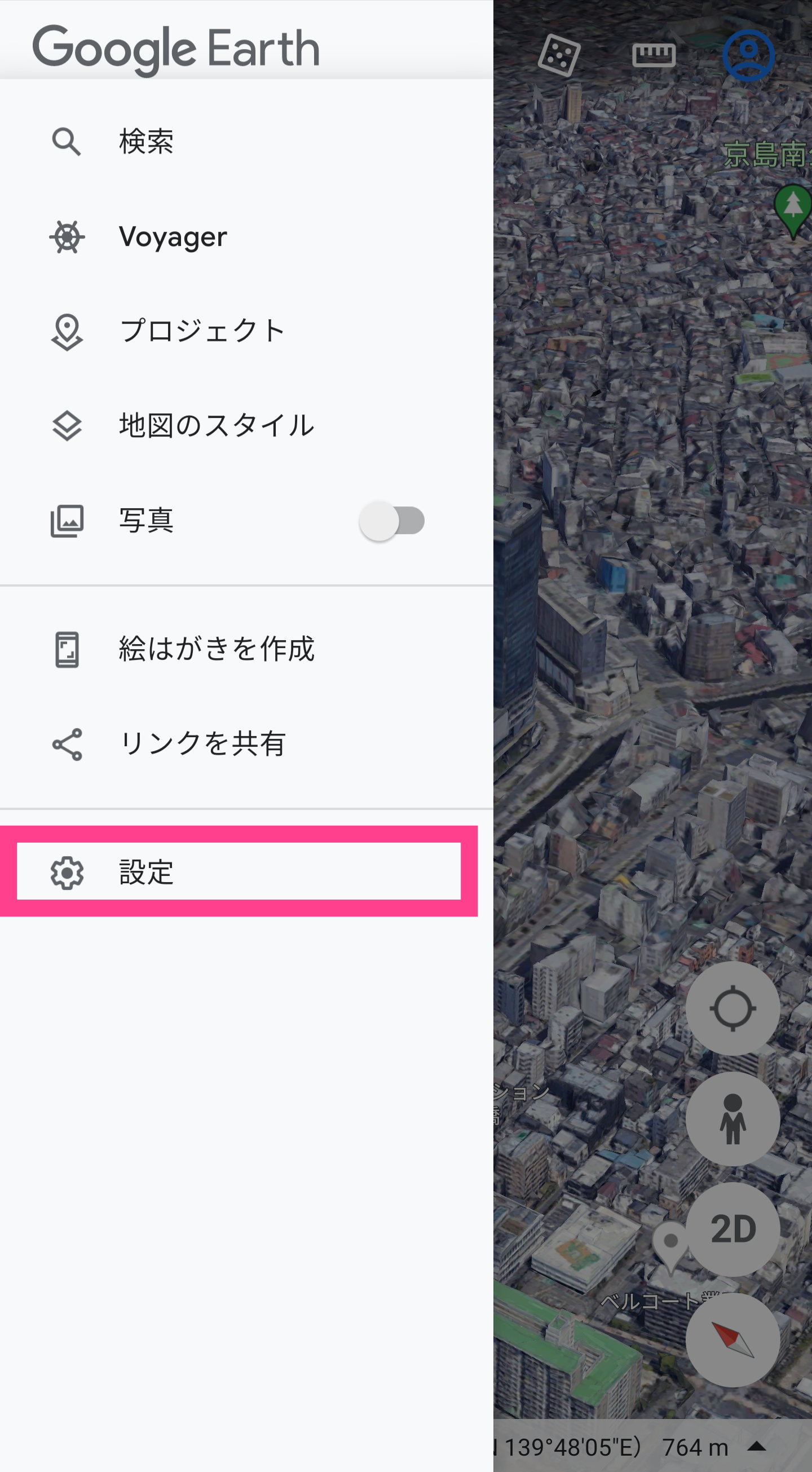
「形式と単位」の「測定単位」をタップしましょう。
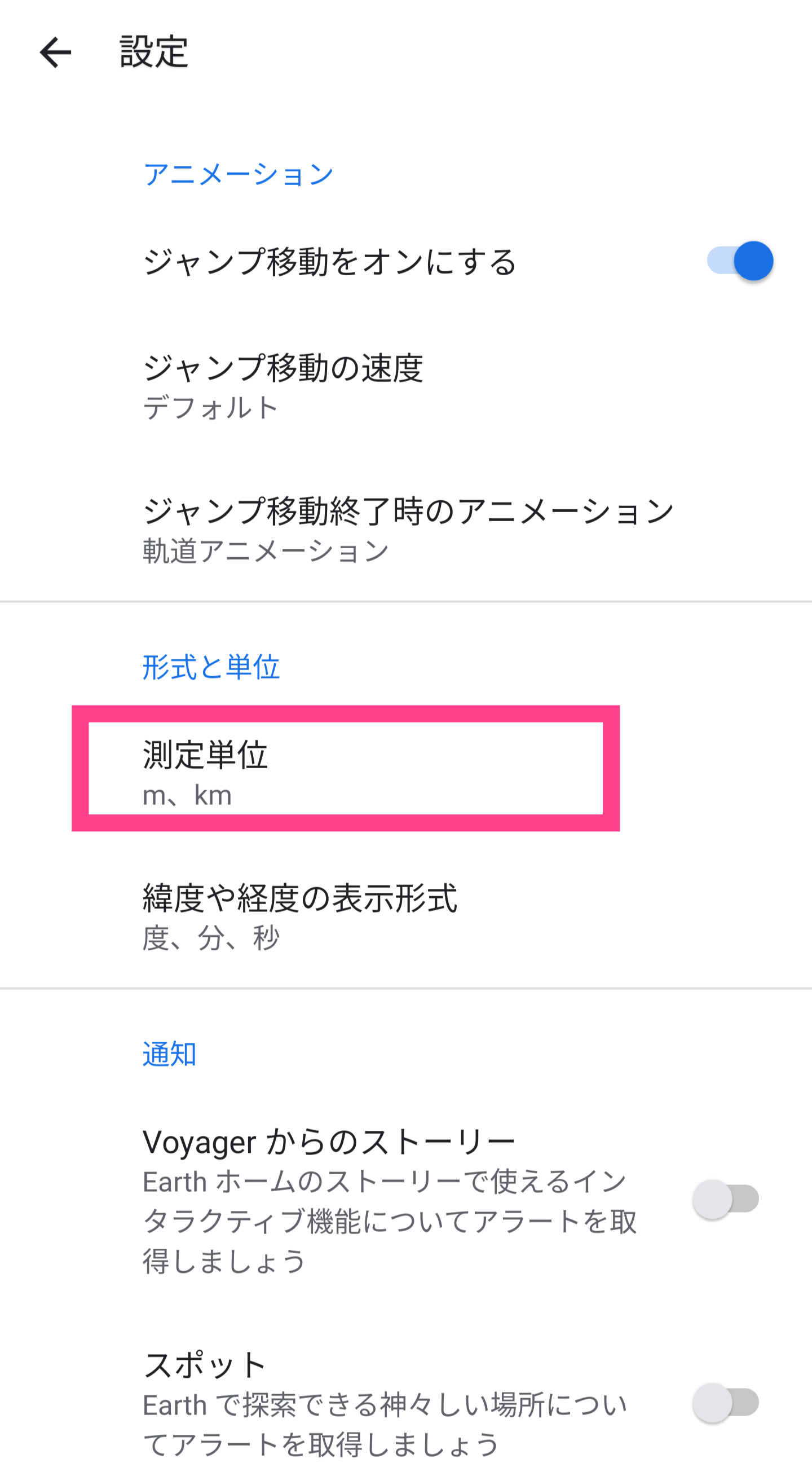
「メートル、キロメートル」か「フィート、マイル」いずれかの単位から使用するものをタップしてください。